Windows 10で欠落しているデフォルトの電源プランを復元する方法

このガイドでは、Windows 10でデフォルトの電源プラン(バランス、高パフォーマンス、省電力)を復元する方法を詳しく解説します。

Windows 10 または Windows 11 では、キーボード ショートカット Windows + Print Screen を使用してスクリーンショットを撮ることができます。その後、Windows は画像を「スクリーンショット」という特別なフォルダーに自動的に保存します。デフォルトでは、このフォルダーはC:\Users\[ユーザー名]\Pictures\Screenshotsにあります。
ただし、Windows でスクリーンショットが保存される場所は、自由に完全に変更できます。以下でその方法を見てみましょう。
Windows 10 または Windows 11 でスクリーンショットの保存場所を変更する
開始するには、まずキーボードのWindows + Eキーの組み合わせを押してファイル エクスプローラーを開きます。または、スタートボタンを右クリックし、表示されるメニューから「ファイルエクスプローラー」を選択します。
ファイル エクスプローラー ウィンドウが開いたら、 [この PC] > [ピクチャ]に移動します。次に、「スクリーンショット」フォルダーを右クリックし、表示されるメニューから「プロパティ」を選択します。
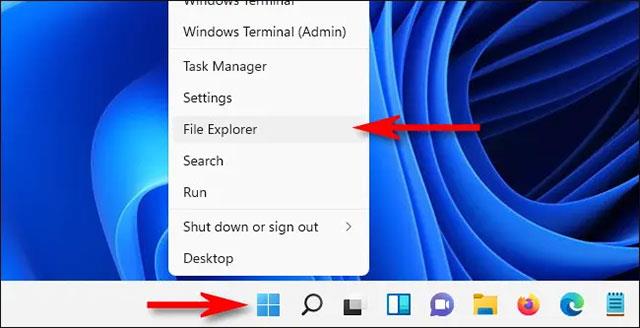
「スクリーンショットのプロパティ」ウィンドウで、「場所」タブを選択します。
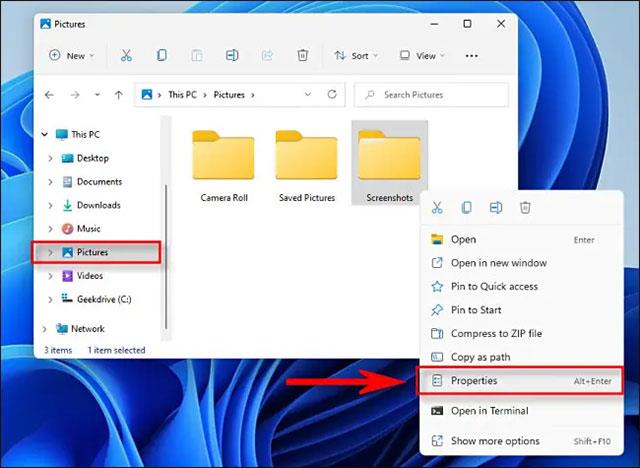
[場所] タブのテキスト ボックスを使用して、Windows がデフォルトでスクリーンショットを保存するファイル パスを入力できます。または、「移動」ボタンをクリックすると、「宛先の選択」ウィンドウを使用して新しい場所を参照できます。
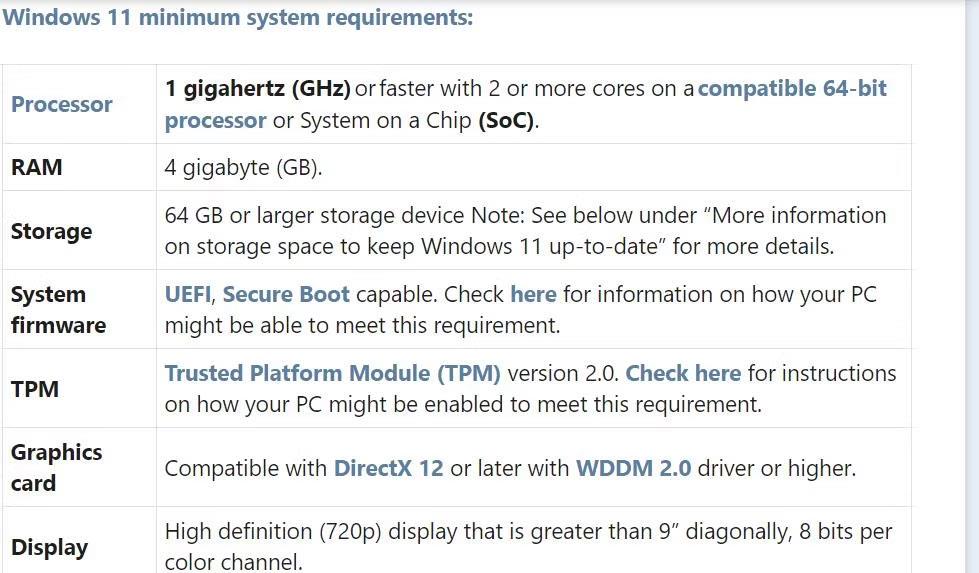
(ヒント: スクリーンショットはどこにでも保存できます。ただし、デスクトップなどの別の特別なシステム フォルダーを使用しないことをお勧めします。たとえば、デスクトップからスクリーンショットに簡単にアクセスできるようにしたい場合は、スクリーンショットを次のフォルダーに保存できます。デスクトップ自体をストレージ領域として選択するのではなく、デスクトップ上の「スクリーンショット」)。
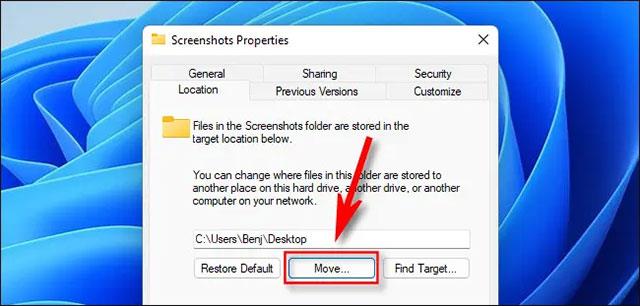
写真を保存する場所を選択したら、「フォルダーの選択」ボタンをクリックし、スクリーンショットのプロパティウィンドウで「 OK 」をクリックして変更を確認します。 Windows が既存のスクリーンショット ファイルを新しい場所に移動するかどうかを尋ねる場合は、必要に応じて「はい」または「いいえ」をクリックします。
次回Windows + Print Screenキーボード ショートカットを使用してスクリーンショットを撮ると、ファイルは新しい場所に自動的に保存されます。スクリーンショットの場所を再度変更したい場合は、ファイルエクスプローラーで新しいスクリーンショットフォルダーを参照し、それを右クリックして「プロパティ」を選択し、「場所」タブをクリックして「デフォルトに戻す」を選択します。
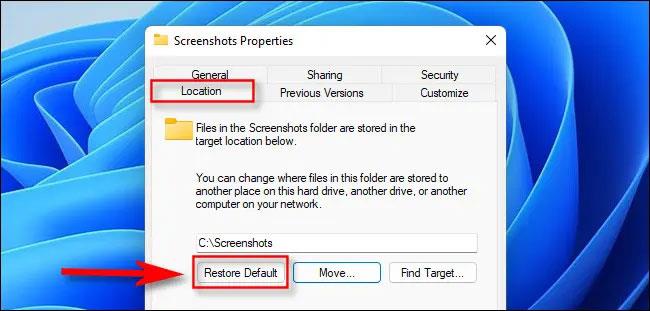
成功することを願っています。
このガイドでは、Windows 10でデフォルトの電源プラン(バランス、高パフォーマンス、省電力)を復元する方法を詳しく解説します。
仮想化を有効にするには、まず BIOS に移動し、BIOS 設定内から仮想化を有効にする必要があります。仮想化を使用することで、BlueStacks 5 のパフォーマンスが大幅に向上します。
WiFi 接続に接続するときにドライバーが切断されるエラーを修正する方法を解説します。
DIR コマンドは、特定のフォルダーに含まれるすべてのファイルとサブフォルダーを一覧表示する強力なコマンド プロンプト コマンドです。 Windows での DIR コマンドの使用方法を詳しく見てみましょう。
ソフトウェアなしで Windows 10 アプリをバックアップし、データを保護する方法を説明します。
Windows のローカル グループ ポリシー エディターを使用して、通知履歴の削除やアカウントロックの設定を行う方法を説明します。
重要なリソースを簡単に監視及び管理できる<strong>IP監視</strong>ソフトウェアがあります。これらのツールは、ネットワーク、インターフェイス、アプリケーションのトラフィックをシームレスに確認、分析、管理します。
AxCrypt は、データの暗号化に特化した優れたソフトウェアであり、特にデータ セキュリティに優れています。
システムフォントのサイズを変更する方法は、Windows 10のユーザーにとって非常に便利です。
最近、Windows 10にアップデートした後、機内モードをオフにできない問題について多くのユーザーから苦情が寄せられています。この記事では、Windows 10で機内モードをオフにできない問題を解決する方法を説明します。








